모든 아이나비 내비게이션은 아이나비 매니저 소프트웨어를 사용해 내비게이션 지도 및 펌웨어를 최신 버전으로 업데이트해 사용할 수 있습니다. 참고로 아이나비 지도는 아틀란3D, 맵피 지도와 달리 제품 종류, 구매 시기에 따라 지도 업데이트가 유료 또는 무료로 제공됩니다.
아이나비 홈페이지에 제품 시리얼 번호 등록
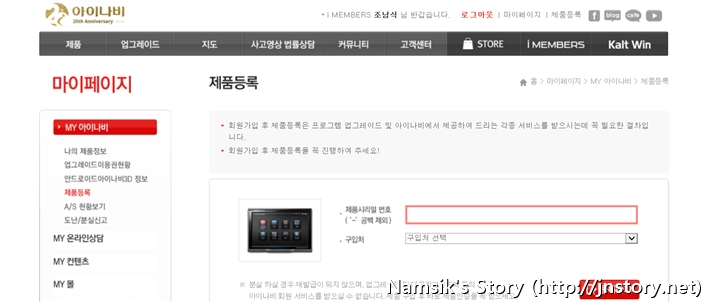
아이나비 홈페이지 / 아이나비 홈페이지 제품등록 페이지
내비게이션 지도 및 펌웨어를 최신 버전으로 업데이트하기 위해서는 아이나비 홈페이지에 사용자가 사용 중인 내비게이션의 시리얼 번호를 등록해야 합니다. 제품 시리얼 번호의 위치는 이곳(새창)을 통해 확인할 수 있으며, 중고차 구매 또는 내비게이션 매립 등의 이유로 제품 시리얼 번호를 확인할 수 없는 경우에는 지도 업데이트가 불가능합니다.
아이나비 매니저 소프트웨어 다운로드
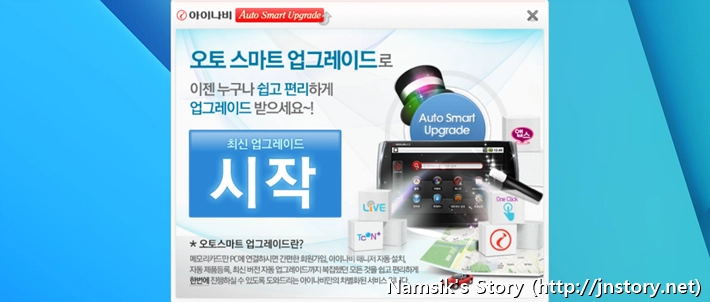
아이나비 매니저 소프트웨어는 아이나비 홈페이지 또는 SD 메모리(또는 MicroSD)를 통해 설치할 수 있으며, 여러 이유로 PC에서 Internet Explorer를 제거한 경우에는 SNS 로그인 및 일부 기능 이용이 제한될 수 있으니 다른 PC를 사용해 업데이트하거나 Internet Explorer를 재설치하시기 바랍니다.
아이나비 매니저 소프트웨어를 이용한 지도 업데이트
#1. 지도 메모리 준비 및 아이나비 매니저 로그인

내비게이션 본체에서 탈착한 SD 메모리(또는 MicroSD 메모리)를 내비게이션 구매 시 함께 제공된 메모리 카드 리더기를 사용해 PC와 연결합니다. 만약, 내비게이션 지도가 저장된 SD 메모리(또는 MicroSD 메모리)에 비디오, 음악, 사진 등이 저장되어 있다면 내비게이션 업데이트 전 반드시 PC에 백업하시기 바랍니다.
#2. 내비게이션 업데이트
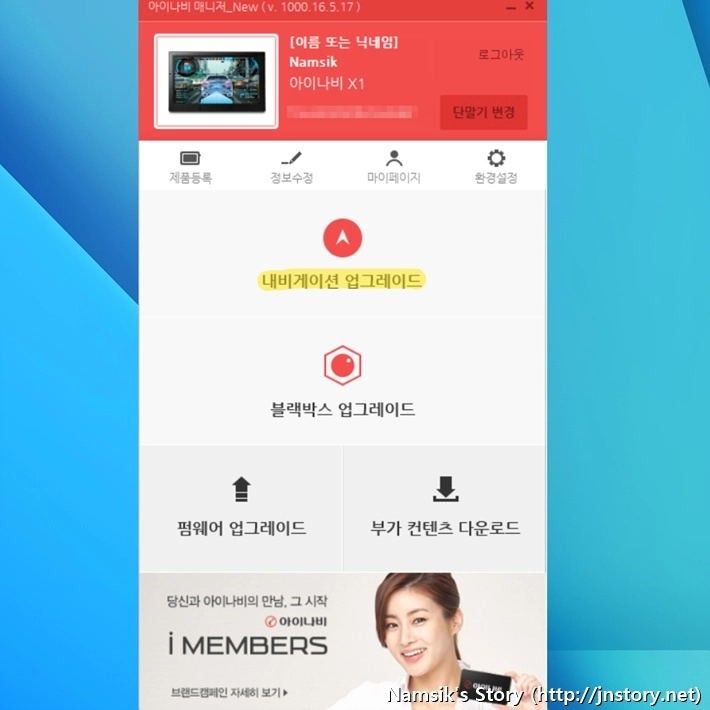
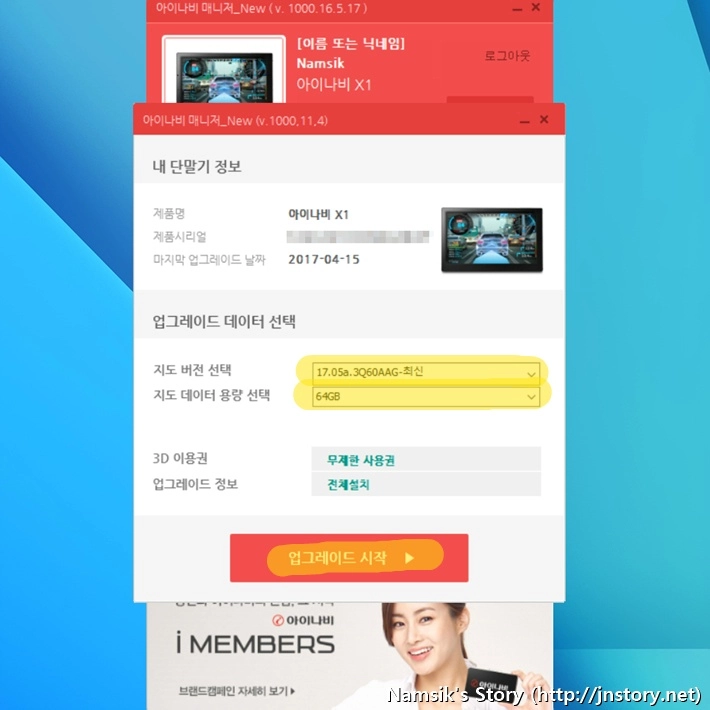
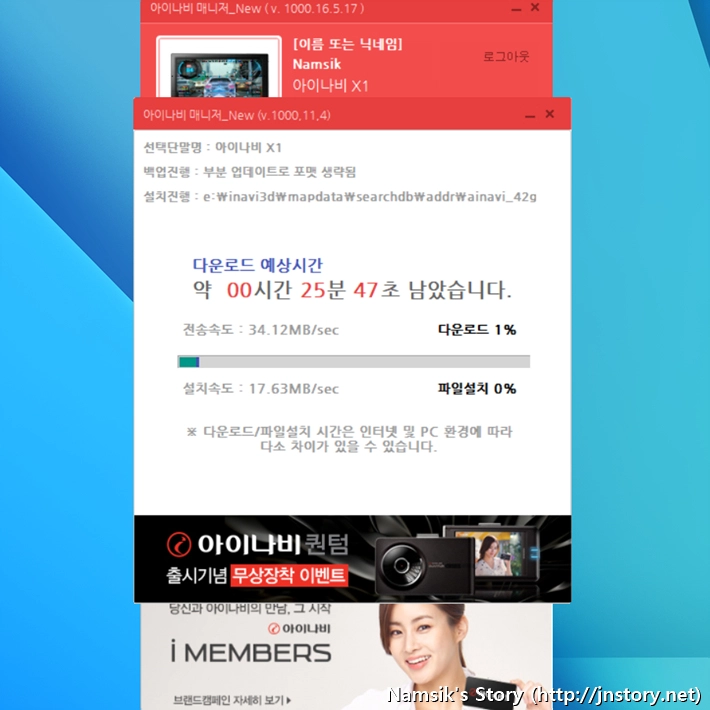
아이나비 매니저 소프트웨어를 실행해 [내비게이션 업그레이드] 버튼(좌측 스크린 캡처)을 누르면 내비게이션 지도 버전과 용량을 선택할 수 있는 창이 나타나고 지도 버전과 지도 데이터 용량 선택 후 [업그레이드 시작] 버튼(중앙 스크린 캡처)을 눌러 내비게이션 지도 업데이트를 할 수 있습니다. 참고로 인터넷에서 지도 데이터를 내려받기 때문에 업데이트에 약간의 시간(약 30분~1시간)이 소요됩니다.
#3. 지도 업데이트 완료
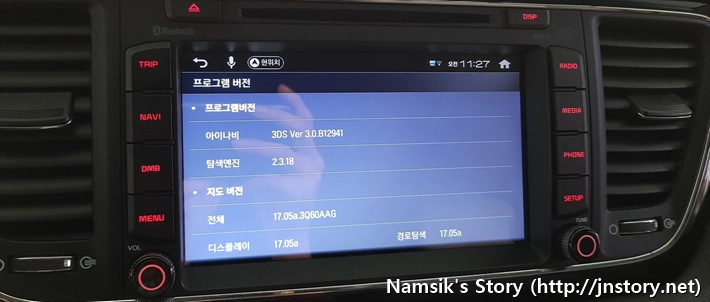
아이나비 매니저 소프트웨어를 이용해 펌웨어&지도 업데이트를 완료한 후 SD 메모리(또는 MicroSD 메모리)를 다시 내비게이션에 장착하고 환경설정을 통해 지도 버전을 확인합니다. 참고로, 지도 업데이트 후 오디오 화면이 보이지 않는 경우 아이나비 홈페이지(새창)를 통해 트립컴퓨터를 다운로드받아 SD 메모리(또는 MicroSD 메모리)에 설치하시면 됩니다.
